|
|
Okno „Moje pola”
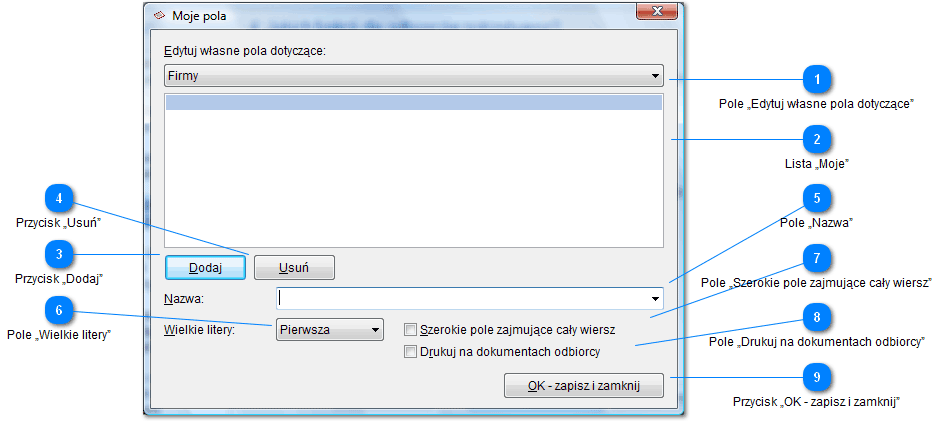
Wpisane tutaj pola, zostaną pokazane, jako formularz do wypełnienia.
 Pole „Edytuj własne pola dotyczące”
Pole „Edytuj własne pola dotyczące”

Wybierz, czy chcesz mieć własne formularze w odbiorcach, zadaniach, zleceniach i projektach.
|
|
|
 Lista „Moje”
Lista „Moje”
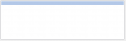
Lista własnych pól. Kliknij, aby poniżej je edytować.
|
|
|
 Przycisk „Dodaj”
Przycisk „Dodaj”

Dodaje nowe własne pole.
|
|
|
 Przycisk „Usuń”
Przycisk „Usuń”

Usuwa, aktualnie wybrane, pole z listy.
|
|
|
 Pole „Nazwa”
Pole „Nazwa”

Wpisz nazwę własnego pola, która zostanie wyświetlona, dla informacji.
|
|
|
 Pole „Wielkie litery”
Pole „Wielkie litery”
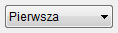
Można zdecydować, czy tekst będzie wpisywany, do tego pola, wielkimi literami.
|
|
|
 Pole „Szerokie pole zajmujące cały wiersz”
Pole „Szerokie pole zajmujące cały wiersz”

Pole może zajmować także, całą szerokość, a nie część szerokości.
|
|
|
 Pole „Drukuj na dokumentach odbiorcy”
Pole „Drukuj na dokumentach odbiorcy”

Pozwala wydrukować zawartość pola, wraz jego nazwą, na fakturach odbiorcy, obok jego adresu.
|
|
|
 Przycisk „OK - zapisz i zamknij”
Przycisk „OK - zapisz i zamknij”
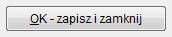
Zamyka to okno i zapisuje zmiany.
|
|
|
|